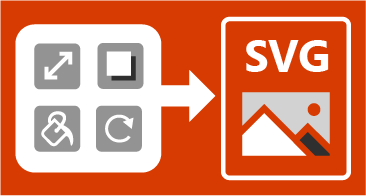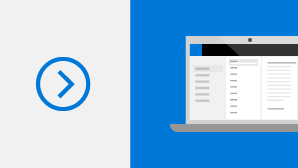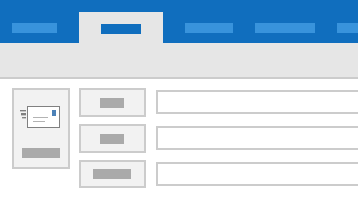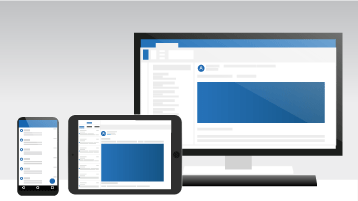Si va a actualizar a Outlook 2019 para Mac desde Outlook 2016 para Mac, seguirá teniendo todas las características a las que está acostumbrado y verá también varias nuevas.
Bandeja de entrada Prioritarios
La Bandeja de entrada prioritaria le permite centrarse en los mensajes que más le importan. Separa la bandeja de entrada en dos pestañas: Prioritarios y Otros. Los correos electrónicos más importantes se encuentran en la pestaña Prioritarios, mientras que el resto son accesibles fácilmente (pero sin molestar) en la pestaña Otros. Se le informará acerca del correo electrónico que se desplaza a Otros y podrá cambiar entre pestañas cuando lo desee para echar un vistazo.
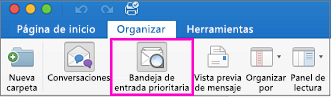
Llamar la atención con las @menciones
Si quiere llamar la atención a un contacto en un mensaje de correo electrónico o una invitación a una reunión, puede escribir el símbolo @ seguido de su nombre en el cuerpo del mensaje de correo electrónico o la invitación a la reunión. Si lo hace, no solo se resaltará su nombre en el cuerpo del mensaje o los detalles de la invitación, sino que Outlook los agregará automáticamente a la línea Para del correo electrónico o de la invitación a la reunión, y verán el símbolo @ junto al mensaje en su bandeja de entrada.

¿Deslizar hacia la derecha o hacia la izquierda? Lo que prefiera.
Asigne el gesto de deslizar hacia la izquierda o hacia la derecha a las acciones que más utilice. Puede elegir entre Eliminar, Archivar, Marcar como leído, Marcar y Ninguno.

Confirmaciones de entrega y lectura
Una confirmación de entrega confirma la entrega del mensaje de correo en el buzón del destinatario, pero no si este lo ha visto o leído. Una confirmación de lectura confirma que el mensaje se ha abierto.

Plantillas de correo electrónico
Use plantillas de correo electrónico para enviar mensajes que incluyan información que normalmente no cambie de un mensaje a otro. Redacte y guarde un mensaje como plantilla y vuelva a utilizarlo cuando lo necesite. Se puede agregar información nueva antes de enviar la plantilla como mensaje de correo.
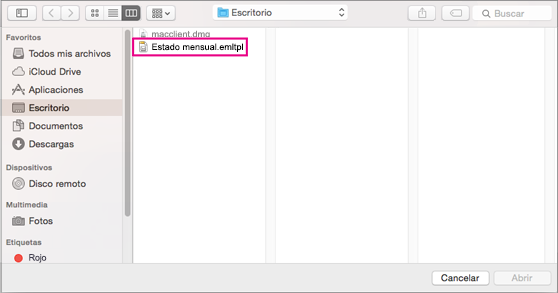
Retrasar o programar el envío de mensajes de correo
Puede retrasar la entrega de un mensaje de correo individual o puede usar reglas para retrasar la entrega de todos los mensajes, reteniéndolos en la Bandeja de salida durante un tiempo especificado tras hacer clic en Enviar.
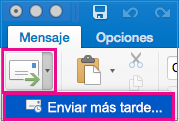
Tarjetas de resumen de viajes
Además de ofrecer experiencias de correo electrónico más inteligentes, Outlook agrega automáticamente eventos de viajes a su calendario con las mismas tarjetas de resumen para cada etapa del viaje que se ha detectado en las reservas. Los eventos incluyen todo lo que necesita saber, como la fecha, la hora, las ubicaciones, el número de confirmación y otra información clave que necesite tener a su alcance. Puede ir al correo electrónico original de la reserva con solo hacer clic en el evento del calendario si necesita buscar más detalles.
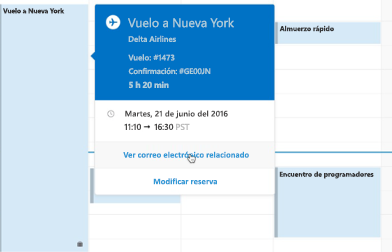
Puntualidad en distintas zonas horarias
¿Viaja en distintas zonas horarias? Cree un evento con zonas horarias diferentes para el inicio y la finalización, y Outlook se encargará de la conversión. Sin necesidad de contar.
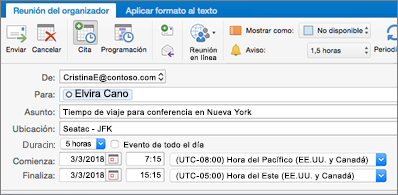
Crear y colaborar con Grupos
¿Desea crear un grupo Microsoft 365 en Outlook? No hay problema. También podrá agregar y quitar miembros. La colaboración en equipos Mac ahora es más fácil. Ahora puede invitar a otras personas a unirse a un grupo al compartir una dirección URL o al enviar un correo electrónico con el vínculo insertado.
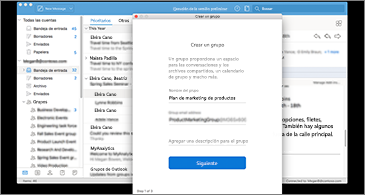
Agregar impacto visual
Agregue elementos visuales interesantes a sus documentos, hojas de cálculo y presentaciones insertando Scalable Vector Graphics (SVG) que tengan filtros aplicados.